原标题:"迅雷路由器安装设置使用说明步骤"关于路由器设置教程分享。 - 来源:【WiFi之家网】 - 编辑:小元。

前不久迅雷推出了一款令笔者印象深刻的迅雷路由器,该路由器属于一款智能路由器,除了具备双频ac路由、千兆网卡接口、支持外接硬盘外,还有一项创新功能,号称是全球第一台会赚钱的路由器。对于这款神奇路由器该怎么用呢?以下脚本之家小编为大家演示一下迅雷路由器设置教程,当然大家关心的迅雷路由如何赚钱,文章结尾笔者也会提及。

迅雷路由器怎么用 迅雷路由器设置图文教程
作为一款智能路由器,迅雷路由器相比普通路由器设置更为简单,并且支持智能手机等设备无线管理。话不多说,以下具体来介绍下迅雷路由器设置方法步骤吧。
一、迅雷路由器的安装
路由器的安装连接相信大家都会,之前脚本之家也为大家介绍很多。主要是将路由器连接电源,然后在网线插入路由器完成安装,然后开启即可,与普通路由器安装连接一样,这里就不详细介绍了。

路由器安装图解示意图
详细安装教程:路由器怎么连接 菜鸟必看的路由器安装示意图。
二、迅雷路由器设置教程
迅雷路由器可以通过电脑、笔记本电脑甚至是智能手机完成首次配置设置,其设置方法与普通路由器有明显不同,以下笔者为大家演示的是,通过笔记本无线完成迅雷路由器设置。
1、首先登陆迅雷路由器默认登陆管理地址,这个在迅雷路由器底部铭牌中,会看到标注信息,如下图所示:

迅雷路由器铭牌标注信息
2、接下来打开笔记本(智能手机也可以)的Wifi网络,寻找前缀为Xunlei的Wifi网络,并连接大迅雷路由。连接成功后,通过浏览器访问www.peiluyou.com进行简单快速的路由器设置,如下图所示:
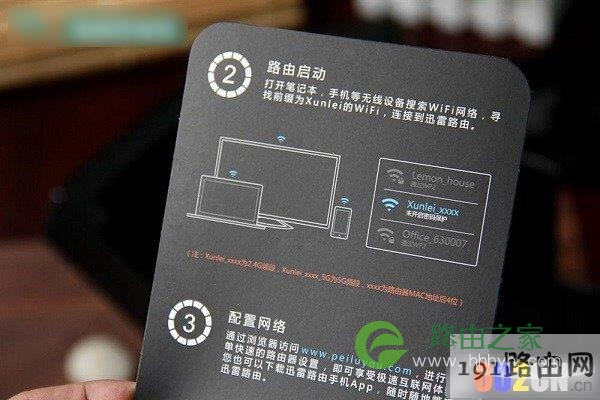
迅雷路由器设置图解
3、接下来就可以看到迅雷路由器设置界面了,如下图所示,我们直接点击“路由设置向导”即可。
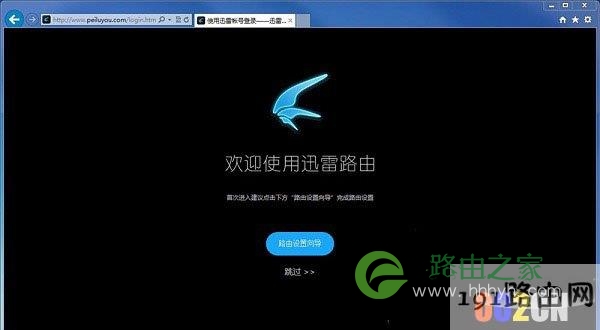
4、接下来设置您的网络接入方式,如果是需要宽带拨号上网,那么选择宽带拨号连接,并填写上上网账号密码即可。(如果之前电脑就可以直接上网,那么直接选择网络连接即可),如下图所示:
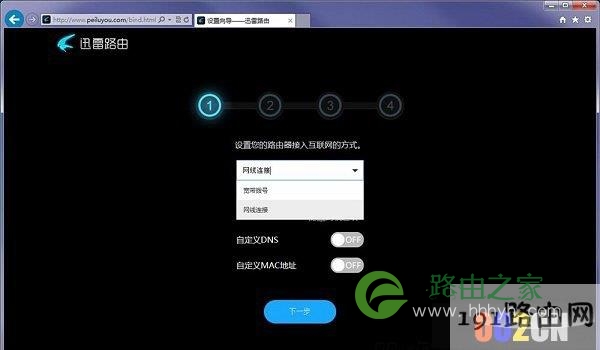
5、以上完成后,点击下一步后,需要将您的迅雷账号与路由器绑定(没有迅雷账号的,可以注册一个即可),只有这样才可以享受路由离线下载和挖矿赚钱功能,如下图所示:
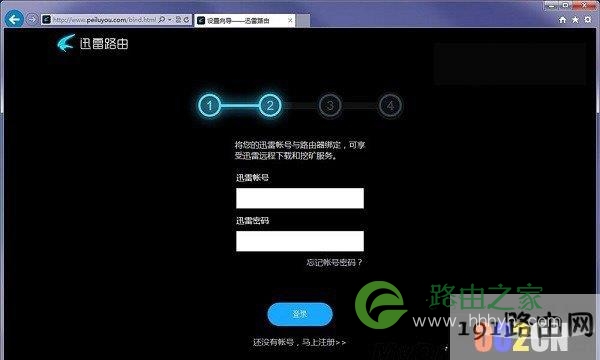
迅雷账号与路由器绑定
6、接下来就是路由器无线
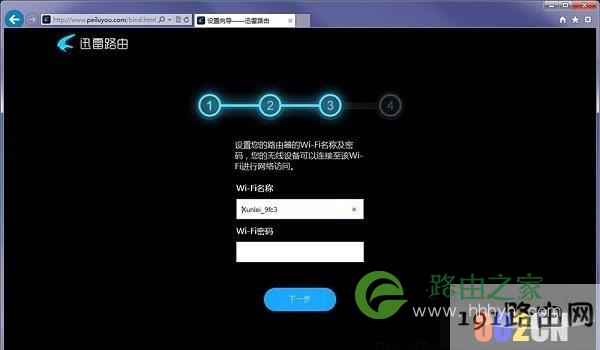
迅雷路由器无线名称与无线密码设置
Wifi名称与密码设置了,名称可以自己任意取,但是密码尽量不要设置太简单,最好是设置为数字+字母结合,以免被别人蹭网。完成后,点击下一步,如下图所示:
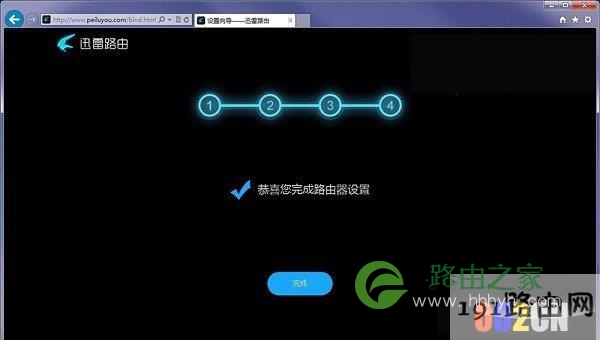
通过以上四步设置,就可以完成路由器设置了,下图为迅雷路由器设置成功的首页界面,从中可以直观的看到当前的连接设备数量、网速速度等信息,如下图所示:
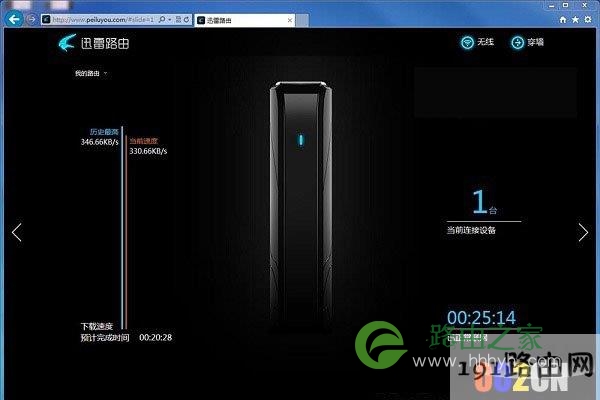
迅雷路由器后台主界面
作为一款智能路由器,迅雷后台设置界面功能非常强大,用户还可以通过左右翻页方式进行下载和设备管理设置界面,如下图为左翻后,进入迅雷路由器下载设置界面,如下图所示:
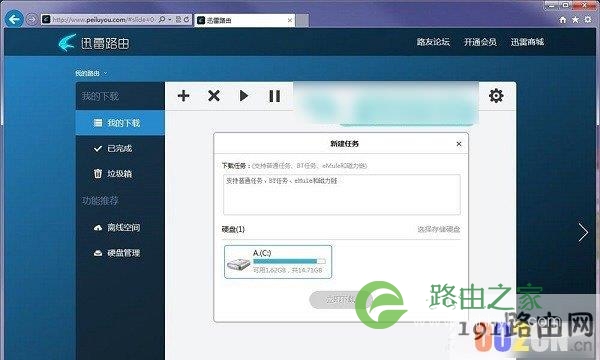
当在迅雷路由器中插入扩展U盘或者硬盘后,还可以实现离线下载功能,我们只要增加离线下载即可,如下图所示:
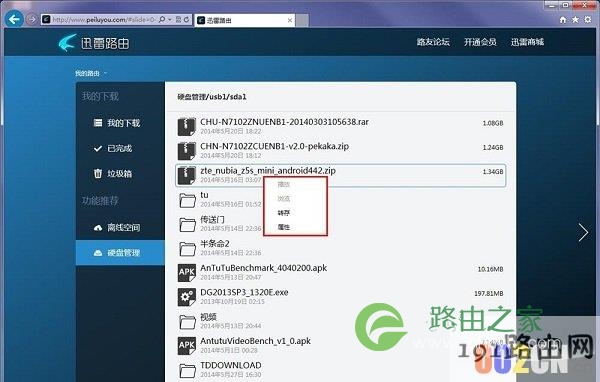
最后离线下载的东西会在扩展U盘或者硬盘的“TDDOWNLOAD”文件夹中。
另外在路由器首界面右翻会进入设备管理界面,这里界面可以直观显示当前的设备连接情况、已及各自的实时网速。支持设备重命名、支持设备限速和断掉其Wi-Fi,如下图所示:
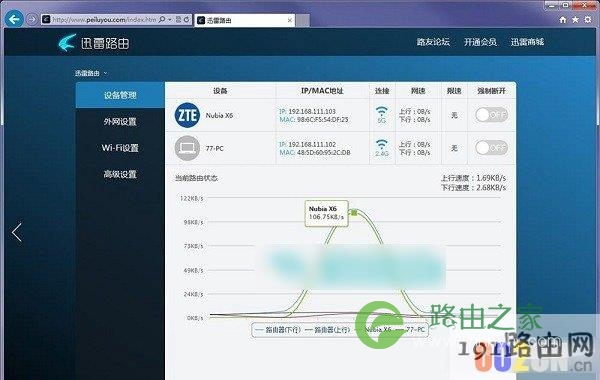
迅雷路由器设备管理界面
值得一提的是,迅雷路由器还可以通过手机来管理,前提是需要在手机中安装迅雷路由器APP,这里就不详细介绍了。
最后说下迅雷路由器是如何赚钱的详解
原创文章,作者:路由器设置,如若转载,请注明出处:https://www.224m.com/25853.html

